流媒体服务搭建
原创大约 9 分钟
一、介绍所需工具 OBS Studio、ZLMediaKit、WVP-PRO
OBS Studio
OBS Studio(Open Broadcaster Software Studio)是一款开源的实时流媒体和屏幕录制软件,广泛用于内容创作者、游戏玩家、教师、会议主持人等需要进行屏幕录制和直播的用户。其特点包括:
- 多平台支持:支持Windows、macOS和Linux操作系统。
- 多种输入源:支持屏幕捕捉、窗口捕捉、视频捕捉设备(如摄像头)、音频输入捕捉、图像、文本、浏览器窗口等多种输入源。
- 多场景切换:允许用户设置多个场景,并在录制或直播过程中轻松切换。每个场景可以包含不同的布局、媒体源和效果。
- 高级设置:提供多种视频和音频设置,包括分辨率、帧率、比特率、编码器等,以满足不同质量和性能需求。
- 插件支持:支持通过插件扩展功能,用户可以安装各种插件来增加额外功能,如虚拟背景、特效滤镜等。
- 实时预览:在开始录制或直播前,可以实时预览场景和设置,确保一切正常。
OBS Studio以其强大的功能和免费开源的特性,成为了众多用户进行屏幕录制和直播的首选工具。
ZLMediaKit
ZLMediaKit是一个基于C++开发的开源流媒体服务器,提供了高性能的音视频处理能力。其主要特点包括:
- 支持多种协议:支持常见的流媒体协议,如RTSP、RTMP、HLS、HTTP-FLV等,并且具有低延迟和高并发处理能力。
- 高性能:使用多路复用/多线程/异步网络IO模式开发,并发性能优越,支持海量客户端连接。
- 跨平台:支持Linux、macOS、iOS、Android、Windows全平台。
- 完善的API:提供完善的标准C API,可以作SDK用,或供其他语言调用。同时,提供完整的MediaServer服务器,可以免开发直接部署为商用服务器。
- HTTP API管理:提供了通过HTTP协议访问的接口,用于控制和管理ZLMediaKit流媒体服务器的功能和状态。
ZLMediaKit以其功能强大、高性能和开源的特性,适用于构建实时音视频传输和处理的应用,如直播、视频会议、视频监控等。
WVP-PRO
WVP-PRO是一款强大的流媒体平台,支持多种协议,适用于政府监控系统和各种需要实时监控的场景,如养鸡场监控。其特点包括:
- 多种协议支持:支持28181、RTSP、RTMP、FLV等多种协议,可实现视频流发送到其他平台。
- 用户友好的界面:提供了集成化的Web界面,方便用户进行各种操作和管理。
- 良好的兼容性:兼容各种设备,支持电子地图,可接入不同坐标系并自动转换为合适的坐标系统展示和分发。
- 实时监控和报警处理:支持实时监控和报警事件订阅,当检测到异常情况时,会即时进行报警通知。
- 云端录像和设备远程管理:支持将监控数据录制在云端服务器,方便随时查看历史录像。同时,支持设备远程管理,如云台控制、预置位查询等功能。
二、服务搭建
docker-compose 安装 ZLMediaKit
- docker-compose.yml
version: "3"
services:
zlmediakit:
image: zlmediakit/zlmediakit:master
container_name: zlmediakit
privileged: true
ports:
- "1935:1935"
- "7777:8081"
- "7778:80"
- "554:554"
- "9000:9000/udp"
- "10000:10000/tcp"
- "10000:10000/udp"
- "30000-30500:30000-30500/tcp"
- "30000-30500:30000-30500/udp"
volumes:
- ./conf:/opt/media/conf # 自定义config.ini配置文件的位置
# - ./bin:/opt/media/bin # 如果需要自定义MediaServer二进制文件,可以取消注释并修改路径
# - ./record:/root/zlmediakit/record # 如果需要自定义录制文件的存储位置,可以添加此行
environment:
TZ: "Asia/Shanghai"
restart: "on-failure:3"
logging:
driver: "json-file"
options:
max-size: "10m"
max-file: "3"- 编写 config.ini
; auto-generated by mINI class {
[api]
apiDebug=1
defaultSnap=./www/logo.png
downloadRoot=./www
secret=P2e79rwEjXjAxr4YsjMvTo333qOMQxww
snapRoot=./www/snap/
[cluster]
origin_url=
retry_count=3
timeout_sec=15
[ffmpeg]
bin=/usr/bin/ffmpeg
cmd=%s -re -i %s -c:a aac -strict -2 -ar 44100 -ab 48k -c:v libx264 -f flv %s
log=./ffmpeg/ffmpeg.log
restart_sec=0
snap=%s -rtsp_transport tcp -i %s -y -f mjpeg -frames:v 1 %s
[general]
broadcast_player_count_changed=0
check_nvidia_dev=1
enableVhost=0
enable_ffmpeg_log=0
flowThreshold=1024
listen_ip=::
maxStreamWaitMS=15000
mediaServerId=WBvVnKFH7nbq1LVX
mergeWriteMS=0
resetWhenRePlay=1
streamNoneReaderDelayMS=20000
unready_frame_cache=100
wait_add_track_ms=3000
wait_audio_track_data_ms=1000
wait_track_ready_ms=10000
[hls]
broadcastRecordTs=0
deleteDelaySec=10
fastRegister=0
fileBufSize=65536
segDelay=0
segDur=2
segKeep=0
segNum=3
segRetain=5
[hook]
alive_interval=10.0
enable=0
on_flow_report=
on_http_access=
on_play=http://127.0.0.1:18080/index/hook/on_play
on_publish=http://127.0.0.1:18080/index/hook/on_publish
on_record_mp4=http://127.0.0.1:18080/index/hook/on_record_mp4
on_record_ts=
on_rtp_server_timeout=http://127.0.0.1:18080/index/hook/on_rtp_server_timeout
on_rtsp_auth=
on_rtsp_realm=
on_send_rtp_stopped=http://127.0.0.1:18080/index/hook/on_send_rtp_stopped
on_server_exited=
on_server_keepalive=http://127.0.0.1:18080/index/hook/on_server_keepalive
on_server_started=http://127.0.0.1:18080/index/hook/on_server_started
on_shell_login=
on_stream_changed=http://127.0.0.1:18080/index/hook/on_stream_changed
on_stream_none_reader=http://127.0.0.1:18080/index/hook/on_stream_none_reader
on_stream_not_found=http://127.0.0.1:18080/index/hook/on_stream_not_found
retry=1
retry_delay=3.0
stream_changed_schemas=rtsp/rtmp/fmp4/ts/hls/hls.fmp4
timeoutSec=30
[http]
allow_cross_domains=1
allow_ip_range=::1,127.0.0.1,172.16.0.0-172.31.255.255,192.168.0.0-192.168.255.255,10.0.0.0-10.255.255.255
charSet=utf-8
dirMenu=1
forbidCacheSuffix=
forwarded_ip_header=
keepAliveSecond=15
maxReqSize=40960
notFound=<html><head><title>404 Not Found</title></head><body bgcolor="white"><center><h1>您访问的资源不存在!</h1></center><hr><center>ZLMediaKit(git hash:51f49d3/2024-11-09T19:33:36+08:00,branch:master,build time:2024-11-09T11:35:01)</center></body></html>
port=80
rootPath=./www
sendBufSize=65536
sslport=443
virtualPath=
[multicast]
addrMax=239.255.255.255
addrMin=239.0.0.0
udpTTL=64
[protocol]
add_mute_audio=1
auto_close=0
continue_push_ms=3000
enable_audio=1
enable_fmp4=1
enable_hls=1
enable_hls_fmp4=0
enable_mp4=0
enable_rtmp=1
enable_rtsp=1
enable_ts=1
fmp4_demand=0
hls_demand=0
hls_save_path=./www
modify_stamp=2
mp4_as_player=0
mp4_max_second=3600
mp4_save_path=./www
paced_sender_ms=0
rtmp_demand=0
rtsp_demand=0
ts_demand=0
[record]
appName=record
enableFmp4=0
fastStart=0
fileBufSize=65536
fileRepeat=0
sampleMS=500
[rtc]
datachannel_echo=1
externIP=
maxRtpCacheMS=5000
maxRtpCacheSize=2048
max_bitrate=0
min_bitrate=0
nackIntervalRatio=1.000000
nackMaxCount=15
nackMaxMS=3000
nackMaxSize=2048
nackRtpSize=8
port=8000
preferredCodecA=PCMA,PCMU,opus,mpeg4-generic
preferredCodecV=H264,H265,AV1,VP9,VP8
rembBitRate=0
start_bitrate=0
tcpPort=8000
timeoutSec=15
[rtmp]
directProxy=1
enhanced=0
handshakeSecond=15
keepAliveSecond=15
port=1935
sslport=19350
[rtp]
audioMtuSize=600
h264_stap_a=1
lowLatency=0
rtpMaxSize=10
videoMtuSize=1400
[rtp_proxy]
dumpDir=
gop_cache=1
h264_pt=98
h265_pt=99
opus_pt=100
port=10000
port_range=30000-30500
ps_pt=96
rtp_g711_dur_ms=100
timeoutSec=15
udp_recv_socket_buffer=4194304
[rtsp]
authBasic=0
directProxy=1
handshakeSecond=15
keepAliveSecond=15
lowLatency=0
port=554
rtpTransportType=-1
sslport=332
[shell]
maxReqSize=1024
port=9000
[srt]
latencyMul=4
pktBufSize=8192
port=9000
timeoutSec=5
; } ---- 启动服务
docker-compose up # 这是前台启动,等服务调整完成可以调整后后台启动
docker-compose up -d # 这是后台启动OBS Studio 安装
- 通过官网下载 OBS Studio 然后安装。安装完成后配置
ZLMediaKit 推流服务。
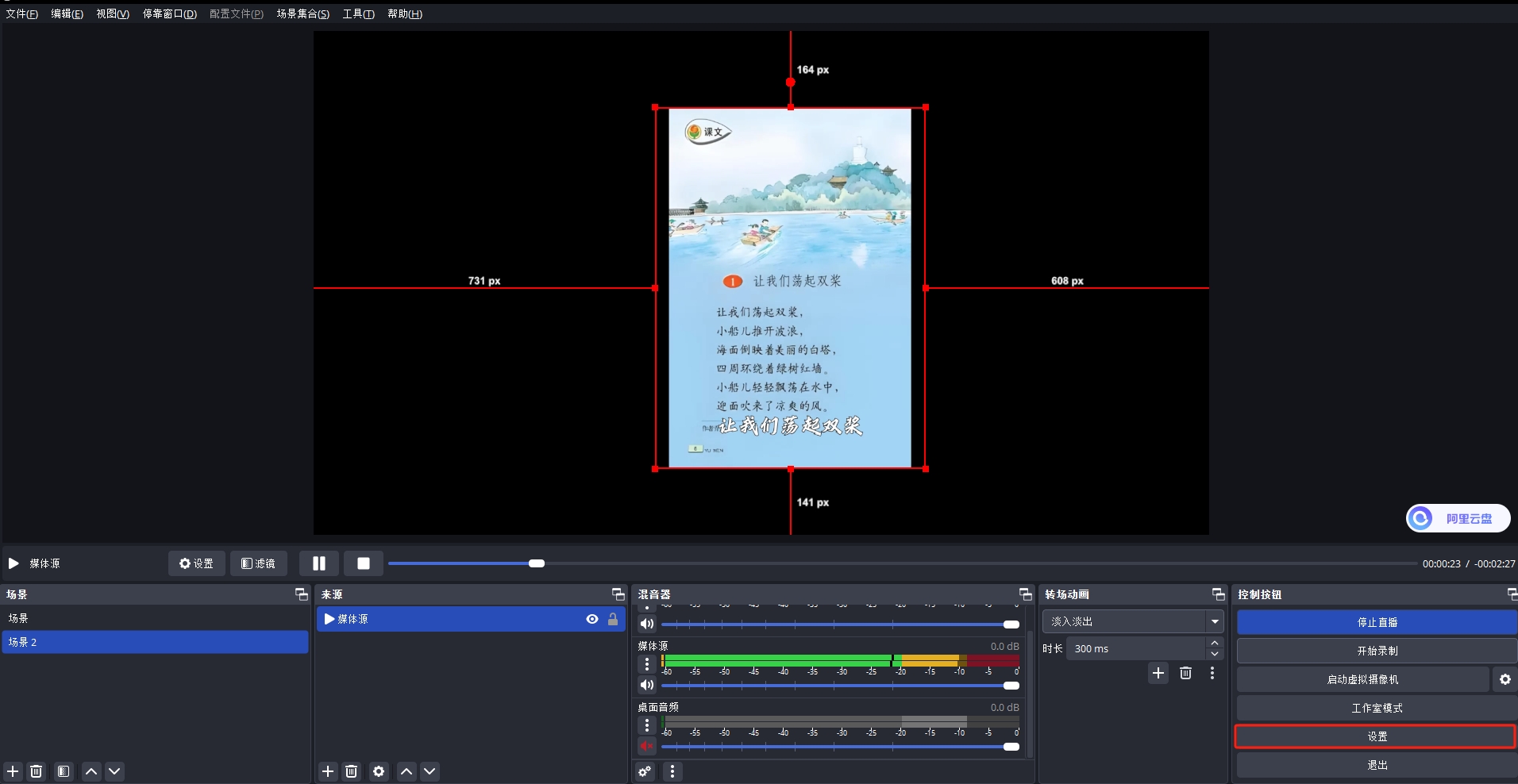
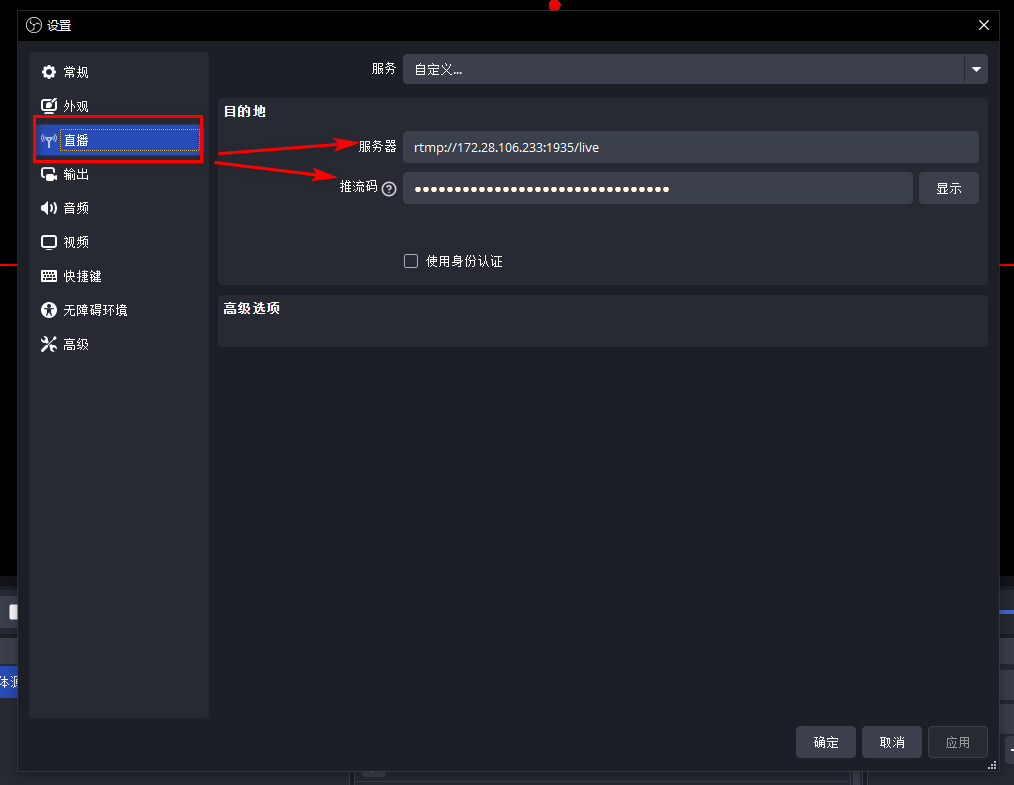
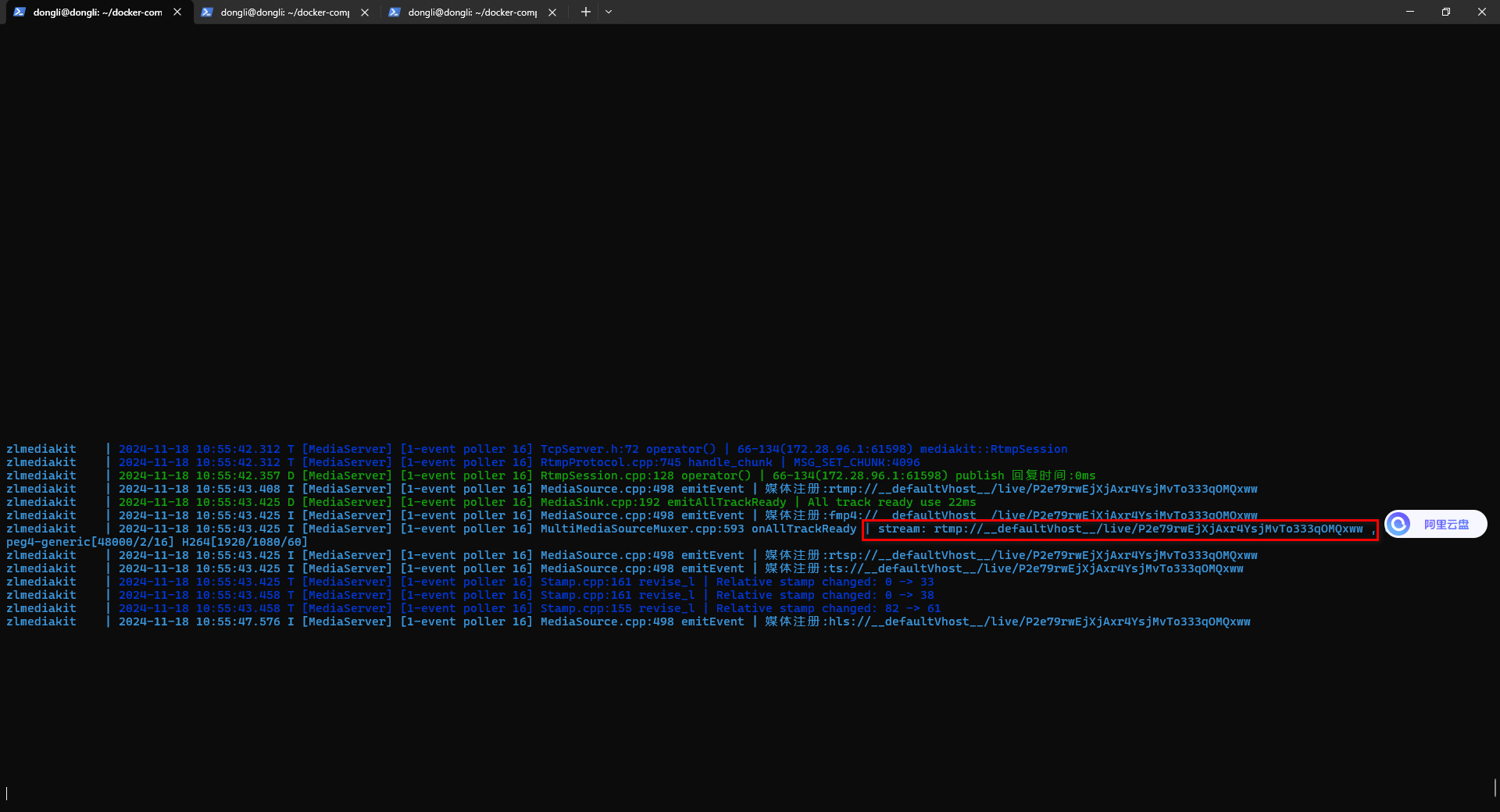
- 下载 ocl 视频流播放器,然后添加播放流地址 (需要的话可以私我)
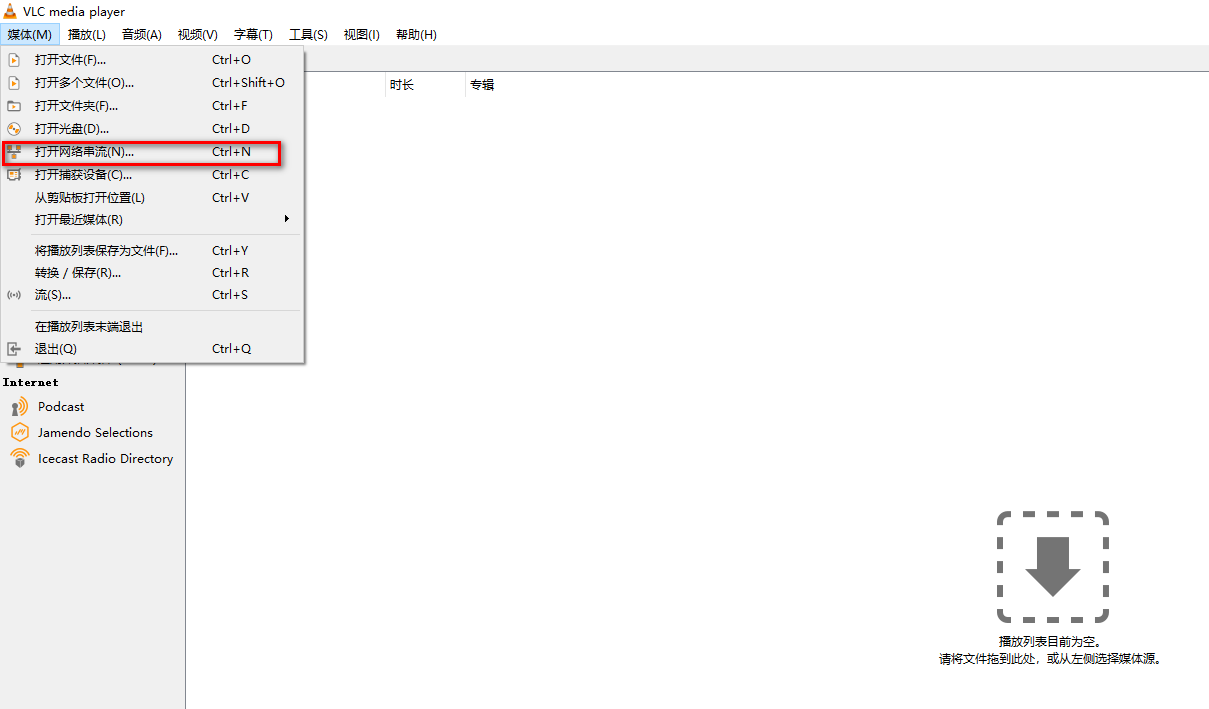
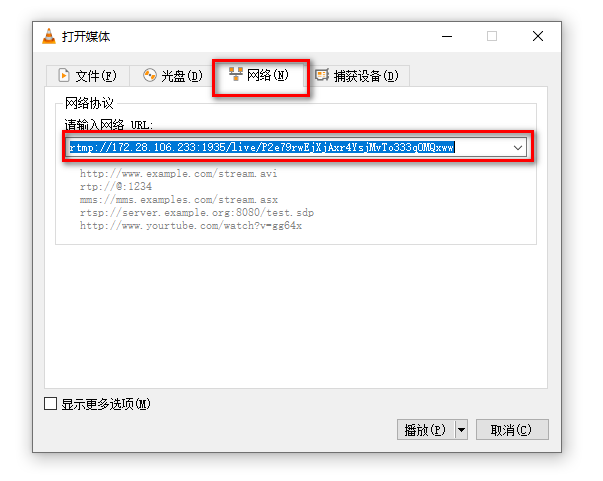
- 正常情况下就可以进行播放 OBS Studio 推送的视频流了。
WVP-PRO 服务搭建
- 下载代码
## 使用 git 方式下载代码
git clone https://gitee.com/pan648540858/wvp-GB28181-pro.git创建数据库 并导入sql文件到数据库中。
使用 idea 打开项目,并运行项目。配置文件
spring:
# 设置接口超时时间
mvc:
async:
request-timeout: 20000
thymeleaf:
cache: false
# [可选]上传文件大小限制
servlet:
multipart:
max-file-size: 10MB
max-request-size: 100MB
cache:
type: redis
# REDIS数据库配置
redis:
# [必须修改] Redis服务器IP, REDIS安装在本机的,使用127.0.0.1
host: 127.0.0.1
# [必须修改] 端口号
port: 6379
# [可选] 数据库 DB
database: 7
# [可选] 访问密码,若你的redis服务器没有设置密码,就不需要用密码去连接
password: luna
# [可选] 超时时间
timeout: 10000
# mysql数据源
datasource:
dynamic:
primary: master
datasource:
master:
type: com.zaxxer.hikari.HikariDataSource
driver-class-name: com.mysql.cj.jdbc.Driver
url: jdbc:mysql://127.0.0.1:3306/wvp2?useUnicode=true&characterEncoding=UTF8&rewriteBatchedStatements=true&serverTimezone=PRC&useSSL=false&allowMultiQueries=true
username: root
password: 123456
hikari:
connection-timeout: 20000 # 是客户端等待连接池连接的最大毫秒数
initialSize: 50 # 连接池初始化连接数
maximum-pool-size: 200 # 连接池最大连接数
minimum-idle: 10 # 连接池最小空闲连接数
idle-timeout: 300000 # 允许连接在连接池中空闲的最长时间(以毫秒为单位)
max-lifetime: 1200000 # 是池中连接关闭后的最长生命周期(以毫秒为单位)
#[可选] WVP监听的HTTP端口, 网页和接口调用都是这个端口
server:
port: 18080
# [可选] HTTPS配置, 默认不开启
ssl:
# [可选] 是否开启HTTPS访问
enabled: false
# [可选] 证书文件路径,放置在resource/目录下即可,修改xxx为文件名
key-store: classpath:test.monitor.89iot.cn.jks
# [可选] 证书密码
key-store-password: gpf64qmw
# [可选] 证书类型, 默认为jks,根据实际修改
key-store-type: JKS
# 作为28181服务器的配置
sip:
ip: 192.168.101.11
# [可选] 28181服务监听的端口
port: 8116
# 根据国标6.1.2中规定,domain宜采用ID统一编码的前十位编码。国标附录D中定义前8位为中心编码(由省级、市级、区级、基层编号组成,参照GB/T 2260-2007)
# 后两位为行业编码,定义参照附录D.3
# 3701020049标识山东济南历下区 信息行业接入
# [可选]
domain: 4101050000
# [可选]
id: 41010500002000000001
# [可选] 默认设备认证密码,后续扩展使用设备单独密码, 移除密码将不进行校验
password: 12345678
# 是否存储alarm信息
alarm: false
#zlm 默认服务器配置
media:
id: WBvVnKFH7nbq1LVX
# [必须修改] zlm服务器的内网IP
ip: 127.0.0.1
# [必须修改] zlm服务器的http.port
http-port: 7778
# [必选选] zlm服务器的hook.admin_params=secret
secret: 'P2e79rwEjXjAxr4YsjMvTo333qOMQxww'
# 启用多端口模式, 多端口模式使用端口区分每路流,兼容性更好。 单端口使用流的ssrc区分, 点播超时建议使用多端口测试
rtp:
# [可选] 是否启用多端口模式, 开启后会在portRange范围内选择端口用于媒体流传输
enable: true
# [可选] 在此范围内选择端口用于媒体流传输, 必须提前在zlm上配置该属性,不然自动配置此属性可能不成功
port-range: 30000,30500 # 端口范围
# [可选] 国标级联在此范围内选择端口发送媒体流,
send-port-range: 30000,30500 # 端口范围
# [根据业务需求配置]
user-settings:
# 点播/录像回放 等待超时时间,单位:毫秒
play-timeout: 180000
# [可选] 自动点播, 使用固定流地址进行播放时,如果未点播则自动进行点播, 需要rtp.enable=true
auto-apply-play: true
# 推流直播是否录制
record-push-live: true
# 国标是否录制
record-sip: true
# 国标点播 按需拉流, true:有人观看拉流,无人观看释放, false:拉起后不自动释放
stream-on-demand: true- 运行前端
cd wvp-GB28181-pro/web_src/
npm --registry=https://registry.npmmirror.com install
npm run build- 登录的用户名和密码都是 admin。
